微软拼音输入法教程.docx
《微软拼音输入法教程.docx》由会员分享,可在线阅读,更多相关《微软拼音输入法教程.docx(34页珍藏版)》请在冰豆网上搜索。
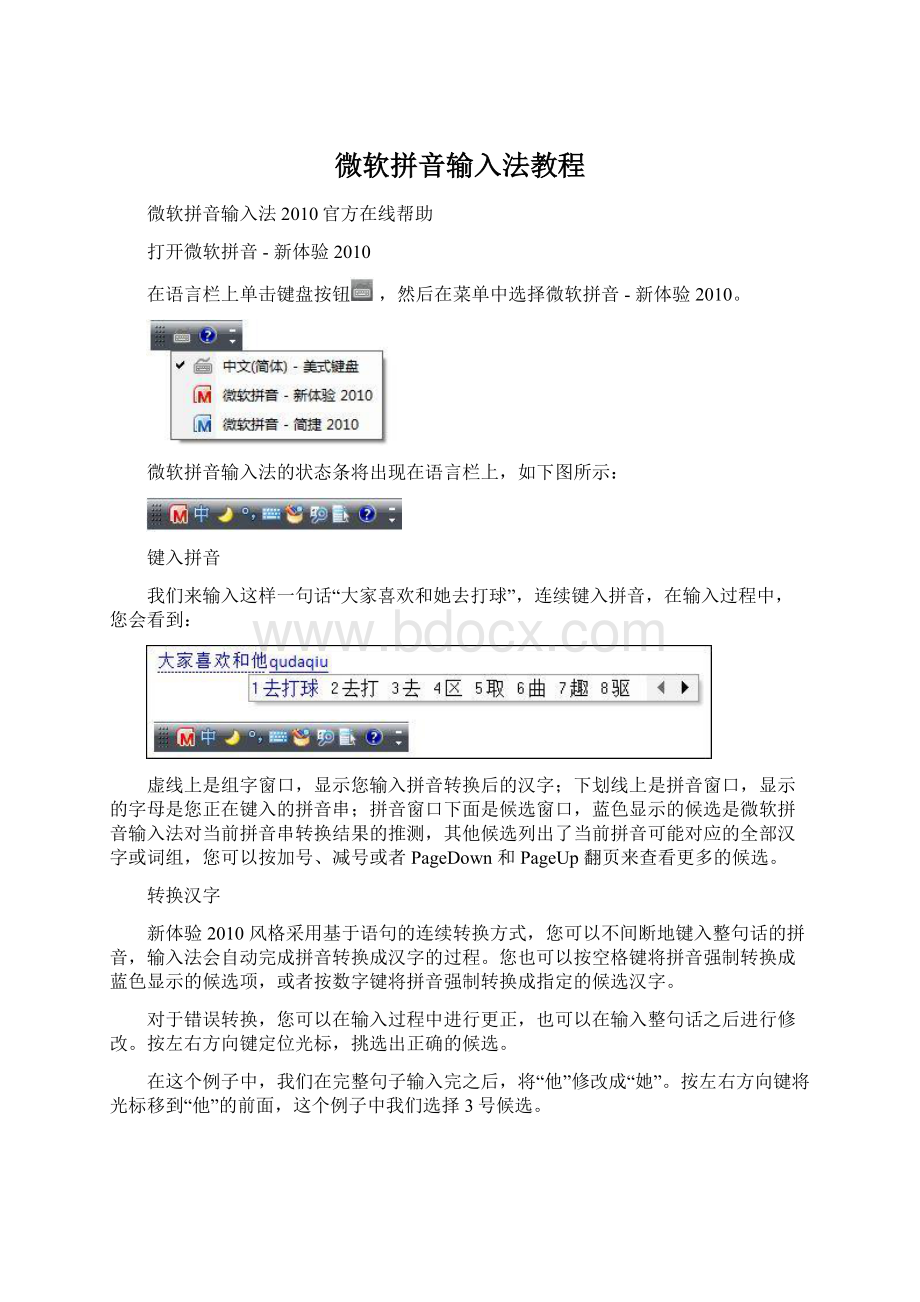
微软拼音输入法教程
微软拼音输入法2010官方在线帮助
打开微软拼音-新体验2010
在语言栏上单击键盘按钮,然后在菜单中选择微软拼音-新体验2010。
微软拼音输入法的状态条将出现在语言栏上,如下图所示:
键入拼音
我们来输入这样一句话“大家喜欢和她去打球”,连续键入拼音,在输入过程中,您会看到:
虚线上是组字窗口,显示您输入拼音转换后的汉字;下划线上是拼音窗口,显示的字母是您正在键入的拼音串;拼音窗口下面是候选窗口,蓝色显示的候选是微软拼音输入法对当前拼音串转换结果的推测,其他候选列出了当前拼音可能对应的全部汉字或词组,您可以按加号、减号或者PageDown和PageUp翻页来查看更多的候选。
转换汉字
新体验2010风格采用基于语句的连续转换方式,您可以不间断地键入整句话的拼音,输入法会自动完成拼音转换成汉字的过程。
您也可以按空格键将拼音强制转换成蓝色显示的候选项,或者按数字键将拼音强制转换成指定的候选汉字。
对于错误转换,您可以在输入过程中进行更正,也可以在输入整句话之后进行修改。
按左右方向键定位光标,挑选出正确的候选。
在这个例子中,我们在完整句子输入完之后,将“他”修改成“她”。
按左右方向键将光标移到“他”的前面,这个例子中我们选择3号候选。
修改拼音
输入过程中也可以将组字窗口中转换的汉字反转成拼音,进行修改编辑。
您可以使用Shift+Backspace键或者重音符(`)来进行拼音反转。
使用Shift+Backspace,将光标左边的汉字反转成拼音,方法如下:
1.将光标移到汉字的右边
2.按Shift+Backspace键
使用重音符(`),将光标右边的汉字反转成拼音,方法如下:
1.将光标移到汉字的右边
2.按重音符(`)
确认输入
在您确认输入之前,拼音窗口和组字窗口中的内容并没有传递给编辑器,这时如果您按了ESC键,拼音窗口和组字窗口中的内容将全部丢失。
如果组字窗口和拼音窗口中的转换内容全都正确,按空格或者回车确认。
按回车的话,拼音窗口和组字窗口中的内容,包括未转成汉字的拼音,将全部传递给编辑器;按空格的话,如果拼音窗口中还有未转成汉字的拼音,则先转成汉字。
举例说明:
确认输入前
按回车确认输入后
按空格确认输入后
注意:
用户可以在“待转换汉字直接输入”和“拼音转换”间自定义ENTER键的功能。
以上说明适用于ENTER键的默认设置(待转换汉字直接输入)。
~~~~~~~~~~~~
打开微软拼音-简捷2010
在语言栏上单击键盘按钮,然后在菜单中选择微软拼音-简捷2010。
微软拼音输入法的状态条将出现在语言栏上,如下图所示:
键入拼音
输入窗口的上半部分显示您输入的拼音串,下半部分则显示候选词。
转换汉字
微软拼音-简捷2010风格采用基于词语和短语的转换方式,您可以逐词输入所需的文字内容。
使用“上下键”选定候选词,按空格键进行转换,或按数字键直接指定候选转换。
修改拼音
输入过程中可以按左右方向键定位光标来编辑拼音
确认输入
输入窗口中的所有拼音都转换完毕后,汉字会自动输入至当前的上下文中。
~~~~~~~~~~~~
默认搜索
当使用微软拼音-简捷2010风格时,如需对正在输入的内容进行搜索,请按“上下键”选择您要搜索的关键词,然后点击搜索按钮,则可直接通过默认搜索提供商对此关键词进行搜索了。
您也可以点击状态条上的”默认搜索”图标或使用快捷键Ctrl+F8对正在输入的词语通过默认搜索提供商进行搜索。
您可以通过语言栏定制在状态条上显示默认搜索图标
选择搜索提供商
如果您安装了多个搜索提供商,可以通过点击状态条上的”选择搜索提供商”按钮,选择需要的搜索提供商:
注意:
微软拼音输入法2010并没有内置搜索提供商。
所以当您第一次使用搜索插件功能时,需要首先选择添加一个搜索提供商。
~~~~~~~~~~~~
添加新的搜索提供商
1.在状态条上点击“选择搜索提供商”按钮
2.选择“添加搜索提供商”
指定默认搜索提供商
1.在状态条上点击“选择搜索提供商”按钮
2.点击“搜索提供商设置”
3.在弹出的微软拼音输入法2010搜索提供商设置窗口中,选中您需设置为默认的搜索提供商。
4.点击“设置默认值”按钮。
删除搜索提供商
1.在状态条上点击“选择搜索提供商”
2.点击“搜索提供商设置”
3.在弹出的微软拼音输入法2010搜索提供商设置窗口中,选中您需要删除的搜索提供商
4.点击“删除”按钮
注意:
您只能删除非默认的搜索提供商。
~~~~~~~~~~~~
如何制作搜索插件文件?
搜索插件文件是一个后缀名为.imesx的XML文件,其格式遵循OpenSearch规范。
下面我们以必应搜索为例,介绍如何制作这个文件。
1.打开记事本
2.将下列内容粘贴至记事本
xmlversion="1.0"encoding="UTF-8"?
>
xmlns:
referrer="-/opensearch/extensions/referrer/1.0/">
Bing(简体中文)
来自Microsoft的快速搜索服务
template="{searchTerms}&mkt=zh-cn&FORM=OFFCHS"/>
说明:
“ShortName”元素用于标识该搜索提供商的名称,该名称将出现在搜索提供商选项中
“Description”元素用于标识对该搜索提供商的简述,该简述将出现在搜索插件安装提示窗口中
“Url”元素中的”template”属性值用于标识用户搜索时需要打开的网站地址,被搜索的内容将替换掉该地址中的”{searchTerms}”
3.将此文件另存为”Bing_CHS.imesx”,编码方式选择”UTF-8”
4.微软拼音输入法2010用户可以点击运行该文件,添加必应搜索
~~~~~~~~~~~~
选择专业词典
微软拼音输入法2010收集了47套专业词典,覆盖了从基础学科到前沿科学的众多科研领域。
您只要作适当的选择,并结合使用自学习和自造词功能,就可以把微软拼音输入法定制成录入专业文献的便利工具。
1.打开输入选项对话框
2.单击“词典管理”选项卡
3.在已安装词典列表中选择相应的词典
4.单击"确定"
~~~~~~~~~~~~
更新微软发布的词典
自动更新
1.打开输入选项对话框
2.单击“词典管理”选项卡
3.选中词典更新下”通过MicrosoftUpdate自动更新微软发布的词典”(该选项默认选中)
4.点击”确定”
注意:
对于office内置的微软拼音输入法,启动自动更新必须确认MicrosoftUpdate显式开启。
开启MicrosoftUpdate:
控制面板—〉WindowUpdate。
手动更新
1.打开输入法功能菜单,选择”添加扩展词典”
2.进入输入法网站下载安装更新文件。
您还可以使用以下方法手动更新微软发布的词典:
1.打开输入选项对话框
2.单击“词典管理”选项卡
3.点击”立即更新词典”
注意:
对于office内置的微软拼音输入法,点击立即更新词典前要确认MicrosoftUpdate显式开启。
开启MicrosoftUpdate:
控制面板—〉WindowUpdate。
更新第三方扩展词典
手动更新
1.打开输入法功能菜单,选择”添加扩展词典”
2.进入输入法网站下载需要要更新词典的升级版本,安装覆盖原有文件。
~~~~~~~~~~~~
安装微软发布的词典
1.打开输入法功能菜单,选择”添加扩展词典”
2.进入输入法网站下载词典文件安装。
您还可以使用以下方法安装微软发布的词典:
1.打开输入选项对话框
2.单击“词典管理”选项卡
3.点击”安装新词典”
安装第三方扩展词典
1.打开输入法功能菜单,选择”添加扩展词典”
2.进入输入法网站,下载第三方提供的扩展词典文件进行安装。
~~~~~~~~~~~~
自学习和自造词设置
微软拼音输入法的自学习功能,与以前版本相比,有了很大的改进,不仅学习能力加强,学习速度提高,同时您还可以像编辑自造词那样来编辑自学习的词语。
使用自学习工具
1.打开输入选项对话框
2.单击"高级"选项卡
3.在“词典设置”下选中“自学习”复选框
4.单击“确定”
批量清除
1.打开输入选项对话框
2.单击"高级"选项卡
3.在“词典设置”下单击“清除自学习内容”按钮
4.在弹出的确认对话框中单击“确定”
~~~~~~~~~~~~
如何使用自造词工具?
自造词工具用于管理和维护自造词词典以及自学习词表。
对于自造词,您可以:
编辑词条、设置词条快捷键,将自造词词典导入或导出到文本文件。
对于自学习词表,您可以:
删除词条、将词条移到自造词词典中或者导出到文本文件。
打开自造词工具
1.打开输入法功能菜单
2.在功能菜单上单击“自造词工具”
自造词工具有两个选项卡:
“自造词”和“自学习词条”,默认打开“自造词”选项卡。
词条编辑
双击一个词条或者在工具栏上单击新增词条按钮,打开词条编辑对话框
在词条编辑对话框中,您可以:
键入自造词,设置快捷键,选择多音字的拼音。
维护自学习词条
打开自造词工具后,单击界面左下方的“自学习词条”选项卡,进入自学习词条列表。
自学习词条是输入法自动学习的,您不能添加、导入或者编辑它们。
对这些词条,您可以删除、将它们移到自造词词典中或者导出到文本文件。
~~~~~~~~~~~~
如何用快捷键输入自造词?
使用自造词工具,您可以为任何一个自造词设置快捷键,快捷键由2~8个小写英文字母或数字组成。
当您再次遇到这个词的时候,就可以用快捷键加上引导的重音符和字母Z输入。
比如,您为自造词“微软拼音输入法”设置了快捷键mspy,就可以按下面的步骤输入:
1.输入重音符(`)、字母Z以及快捷键
2.按空格
注意:
要使用快捷键输入,必须启用自造词功能;
用快捷键输入自造词,必须在拼音窗口的开始位置。
~~~~~~~~~~~~
如何在线定义自造词
在您使用输入法的过程中,按下列步骤随时可以完成自造词的定义:
1.确保自造词功能已经打开
2.在组字窗口中选定您要定义的词
3.按回车
注意:
在线定义的自造词必须由2~9个汉字组成,并且不在输入法主词表中;
在线定义自造词功能仅在微软拼音-新体验2010输入风格下提供。
~~~~~~~~~~~~
如何输入英文?
您输入的中文文本中,是否经常混有英文单词或英文缩略语?
如果出现这种情况,微软拼音输入法为您提供了多种选择:
微软拼音-新体验2010使用微软拼音-新体验2010输入风格,输入法会自动识别以大写开头的英文单词。
回车在英文转换汉字之前按回车,适合输入混有少量英文单词的中文文本。
输入